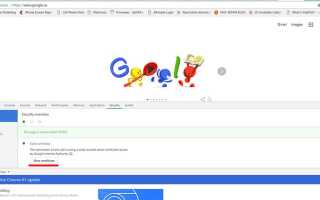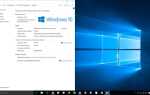Я не могу получить доступ только к определенным веб-сайтам, таким как Google, Facebook, Youtube… У меня появляется сообщение об ошибке, в котором говорится, что «ваше соединение не является частным».
Также говорит «net: err_cert_authority_invalid». Я уже пытался исправить дату время. Что я делаю?
Привет всем! PT здесь! Мы здесь, чтобы помочь вам снова. Несколько дней назад один из наших клиентов позвонил нам и сообщил об этом сообщении об ошибке «Ваше соединение не является частным». Самое смешное, что она смогла получить доступ к любым веб-сайтам, кроме только Gmail. Даже веб-сайт Google.ca работал нормально, но как только она заходит на страницу электронной почты Google (Gmail), она получает это сообщение об ошибке «err_cert_authority_invalid». Кроме того, то же самое произошло во всех других веб-браузерах. В браузере Google Chrome, Internet Explorer, Firefox и Naver Whale. Во всех веб-браузерах мы не могли получить доступ только к Gmail … Мы просто не могли понять, что происходит! Клиент сказал нам, что это внезапно началось. Мы попробовали практически все, что могли, и, наконец, решили эту проблему. Добро пожаловать в наш блог всем! Давайте идти вперед и решить эту проблему!
Как исправить Ваше соединение не является частной сетью: err_cert_authority_invalid HSTS Проблема
Вот что мы сделали, чтобы решить проблему:
1. Правильное время и дата
Как правило, когда у вас есть проблема, связанная с сертификатом SSL, это происходит из-за неправильной даты и времени вашей компьютерной системы. Если дата и время вашего компьютера неверны, вы можете увидеть похожую ошибку SSL, как указано выше. Конечно, мы проверили дату и время компьютера клиента, но все было в порядке, и если бы это было время, мы не смогли бы получить доступ ко всем веб-сайтам в Интернете с SSL-сертификатом. В этом случае только Gmail не работал. Итак, это был не вопрос времени и даты.
2. Сброс веб-браузера
Кроме того, во многих проблемах, связанных с сертификатами SSL, сброс вашего веб-браузера устраняет проблему. В этом случае только Gmail не работал, и это произошло во всех наших веб-браузерах. (Google Chrome, Internet Explorer, Firefox, Naver Whale) Казалось, что сброс веб-браузера не является решением, и когда мы действительно сделали сброс, это не решило проблему.
3. Проверка на вирусы
Один из наших веб-браузеров (Naver Whale) отображал сообщение об ошибке, а также отображало следующее сообщение: злоумышленники могут пытаться украсть вашу информацию с mail.google.com (например, пароли, сообщения или кредитные карты) Из-за этого сообщения мы запустили сканирование на наличие вирусов или каких-либо вредных вещей, но ничего не было. Итак, речь шла не о вирусе или шпионском ПО.
4. Отключение антивируса
В Интернете кто-то предложил отключить любое антивирусное программное обеспечение для решения этой проблемы, но в то время, когда у нас была эта ошибка, у нас не было установлено никакого антивирусного программного обеспечения. Это не было решением для нас ..
5. Скачать Переустановите сертификаты (* Этот метод исправил нашу проблему !!)
Большинство крупных сайтов (таких как Google, Facebook и т. Д.) Используют SSL-соединение для более безопасной интернет-среды. (SSL — это технология шифрования. Вместо передачи информации в виде простого текста она передает информацию в виде секретного текста). Чтобы использовать эту технологию, все веб-сайты нуждаются в сертификатах SSL, и есть много компаний, которые предоставляют сертификаты SSL. (например, GlobalSign, Symantec, GeoTrust, Comodo и т. д.) В нашем случае это был Gmail, к которому мы не могли подключиться. Gmail использует сертификаты GlobalSign. Итак, мы зашли на официальный сайт GlobalSign, чтобы скачать сертификаты. (например, Facebook требует сертификаты DigiCert. Вам необходимо скачать установить сертификаты DigiCert с официального сайта DigiCert)
Как мне узнать, какой сертификат мне нужно скачать? установить?
Чтобы загрузить нужные сертификаты, вам нужно знать, какой сертификат вам нужен в первую очередь. Если у вас есть проблема на Youtube, вам необходимо выяснить, какой сертификат использует Youtube. Каждый сайт использует разные SSL-сертификаты, и вот как это узнать! Давайте идти вперед и делать это!
Гугл Хром:
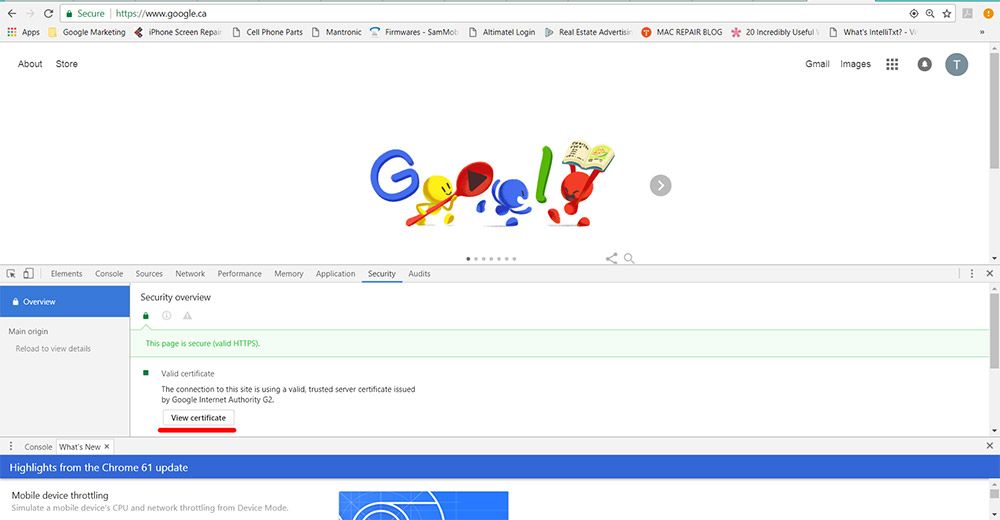
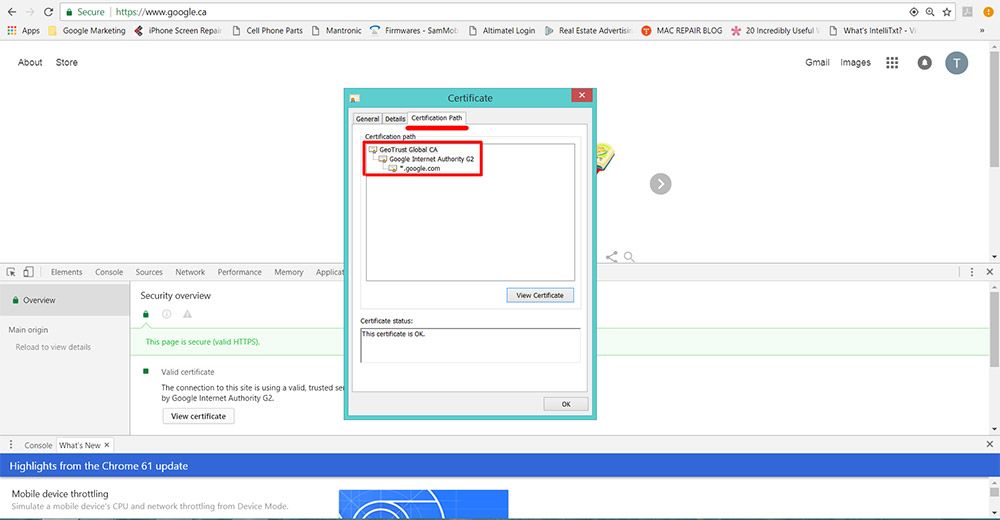
- Зайдите на сайт, который подсказывает, что ваше соединение не является личным сообщением об ошибке.
- Нажмите клавишу F12 на клавиатуре. В верхнем меню нажмите «Безопасность».
- Нажмите «Просмотреть сертификат».
- В верхнем меню нажмите «Путь сертификации».
- Здесь вы можете узнать сертификат. (например, сайт Google.ca использует сертификат GeoTrust)
Internet Explorer:
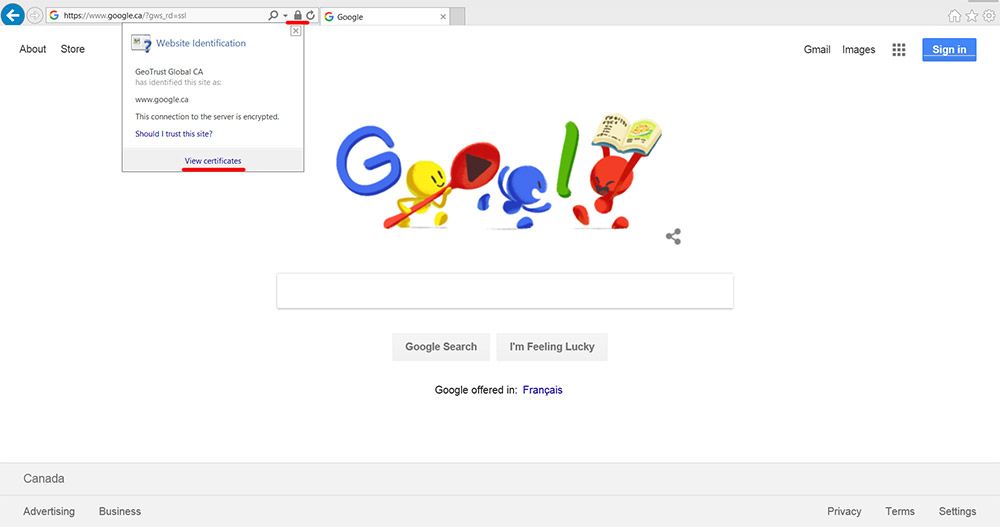
- Зайдите на сайт, который подсказывает, что ваше соединение не является личным сообщением об ошибке.
- Вверху, где вы видите текущий адрес веб-сайта, нажмите значок замка.
- Нажмите «Просмотреть сертификат».
- В верхнем меню нажмите «Путь сертификации».
- Здесь вы можете узнать сертификат. (например, сайт Google.ca использует сертификат GeoTrust)
Mozilla Firefox:
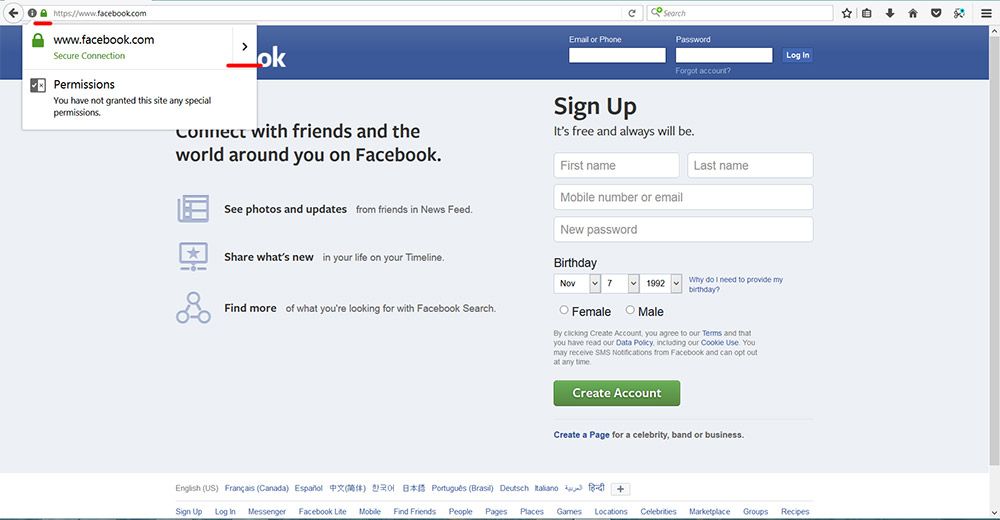
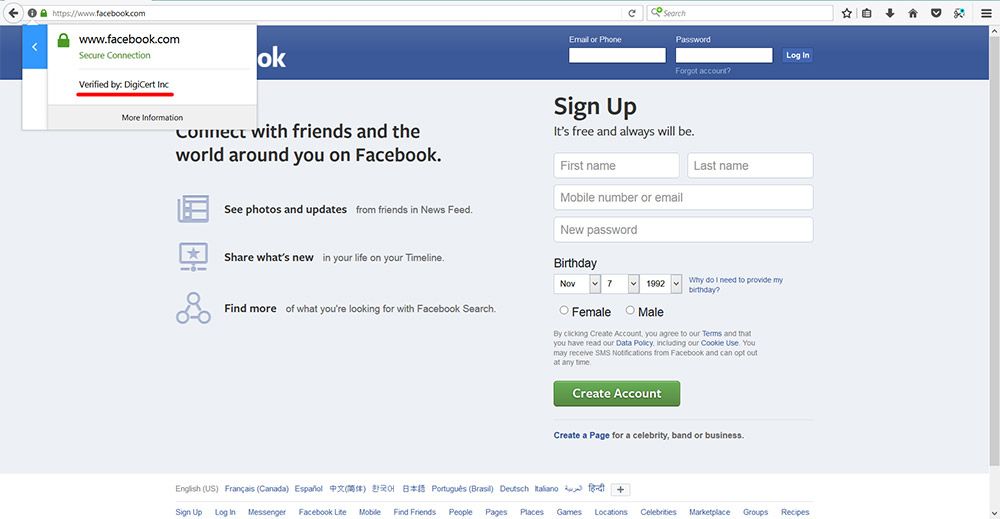
- Зайдите на сайт, который подсказывает, что ваше соединение не является личным сообщением об ошибке.
- Вверху, где вы видите текущий адрес веб-сайта, нажмите значок замка.
- Нажмите на стрелку справа.
- Теперь вы можете увидеть, какой сертификат использует текущий веб-сайт. (например, сайт Facebook использует сертификат DigiCert)
Вот как скачать установить сертификаты
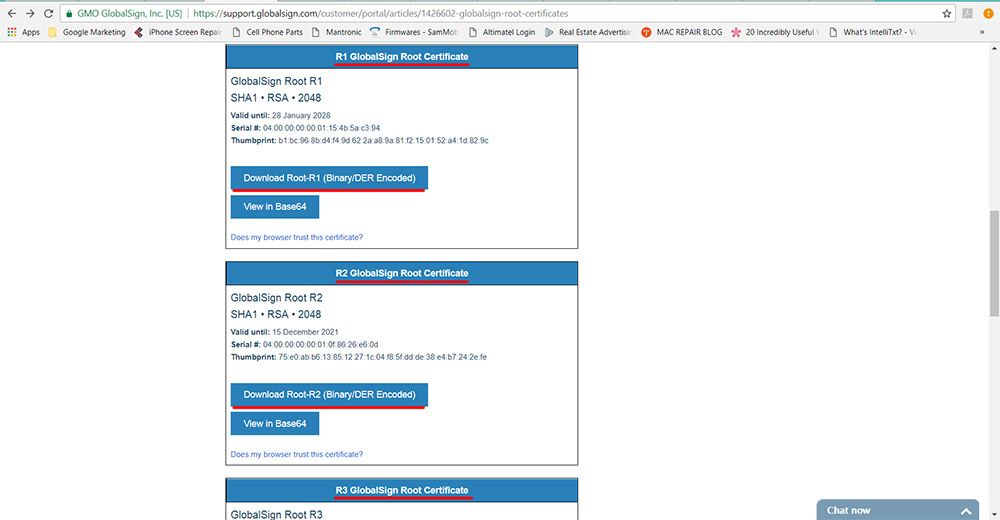
Изображение выше показывает, что мы загружаем корневые сертификаты GlobalSign. Это на официальном сайте GlobalSign.
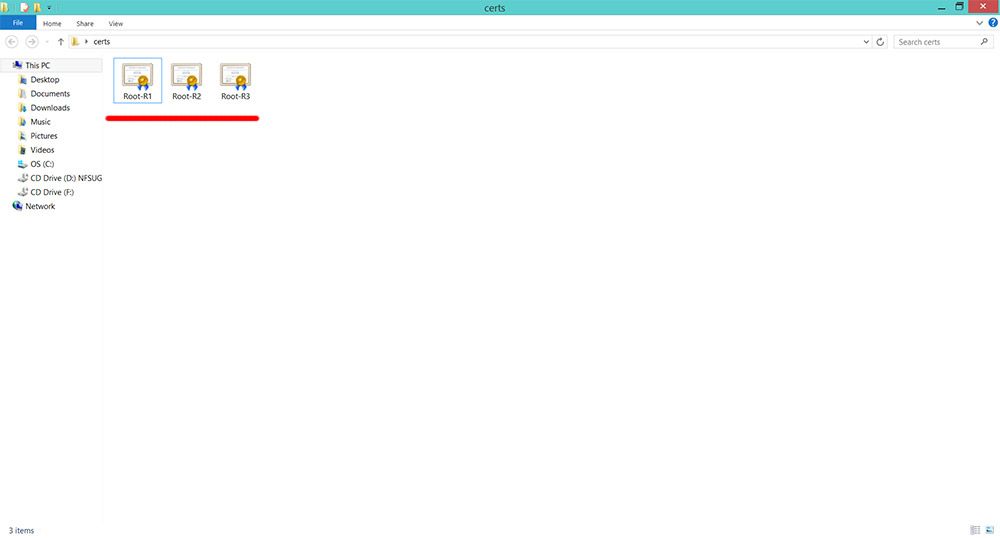
Мы загрузили 3 корневых сертификата GlobalSign с официального сайта. Дважды щелкните по нему, чтобы начать установку.
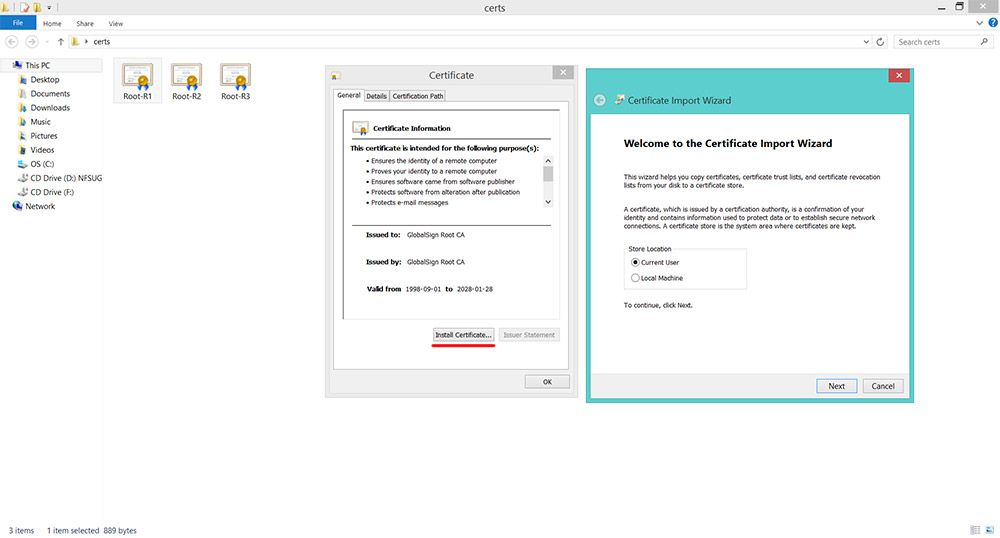
Нажмите кнопку «Установить сертификат», чтобы начать установку сертификата. Вы можете выбрать «Текущий пользователь» или «Локальный компьютер». Чтобы применить этот сертификат только для вас, выберите «Текущий пользователь», а если вы хотите установить его для всей машины, выберите «Локальный компьютер».
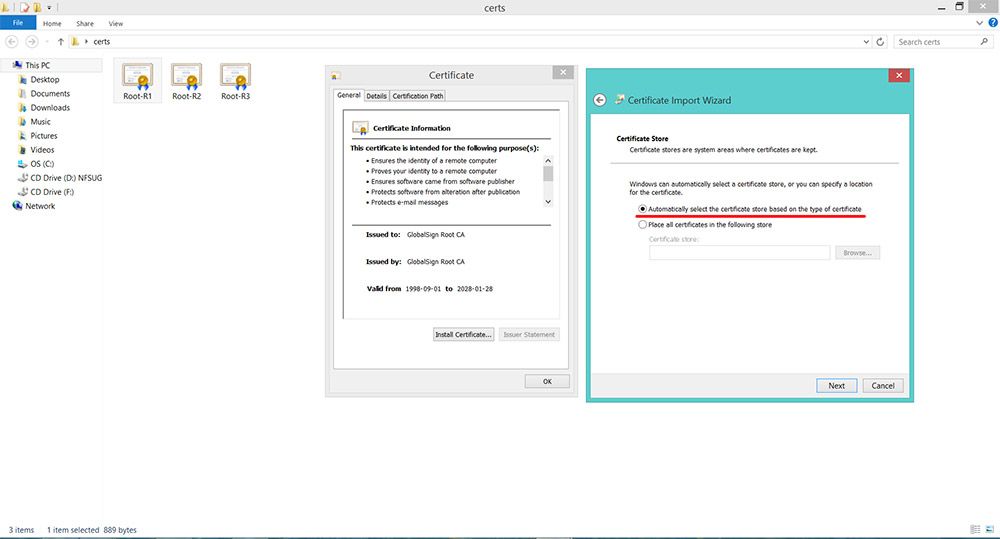 Выберите «Автоматически выбрать сертификат…» и нажмите «Далее».
Выберите «Автоматически выбрать сертификат…» и нажмите «Далее».
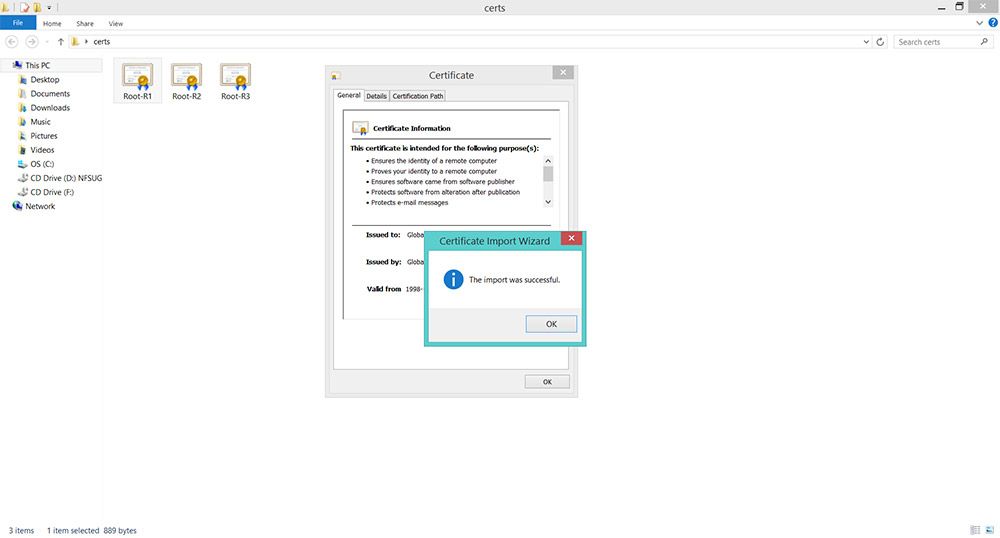
Установка завершена. Вам необходимо перезапустить веб-браузер и попытаться перейти на веб-сайт, на котором возникла проблема. Это будет работать!
После всех усилий мы исправили проблему, установив сертификаты снова. Мы надеемся, что все исправили проблему! Если вам трудно следовать нашей инструкции, оставьте комментарий ниже �� forget �� Не забудьте подписаться на нас в Facebook, Twitter, Google + и Youtube.